服务器添加D盘教程_裸金属数据盘挂载
言:裸金属采用本地128G SSD安装操作系统,数据盘采用大型分布式存储方式,实现按需购买使用,并用网络的方式实现和服务器的连接。数据盘能根据需要绑定到所需的服务器,重装系统,只会格式化本地的128G SSD,对数据盘数据不影响。数据盘新开服务器,重装系统后,需要手动挂载。
Windows数据盘挂载
1、连接windows服务器。
2、点击开始-计算机—> 管理—>存储—>磁盘管理。
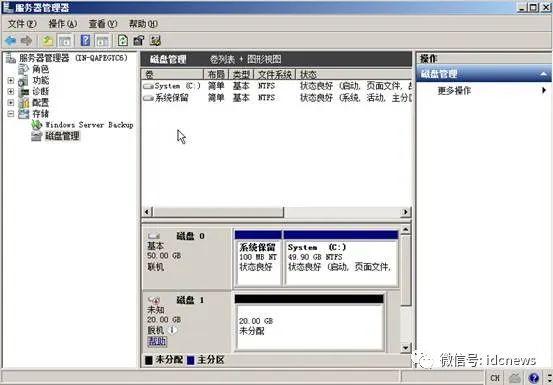
3、右击脱机硬盘,选择联机后,在未分配的空间处右击,选择【新建简单卷】。
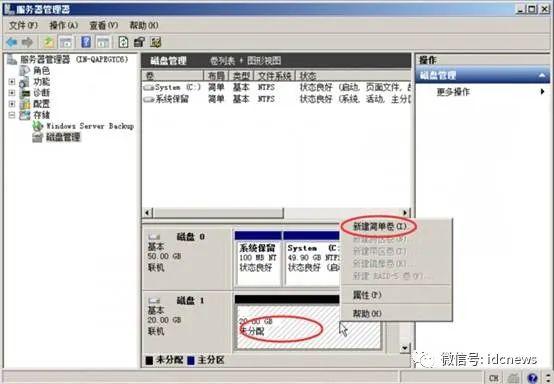
4、在弹出的“新建简单卷向导”窗口中,单击【下一步】。
5、输入分区所需磁盘大小,单击【下一步】。
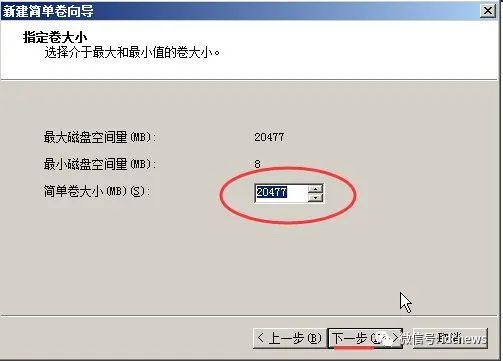
6、输入驱动器号,单击【下一步】。
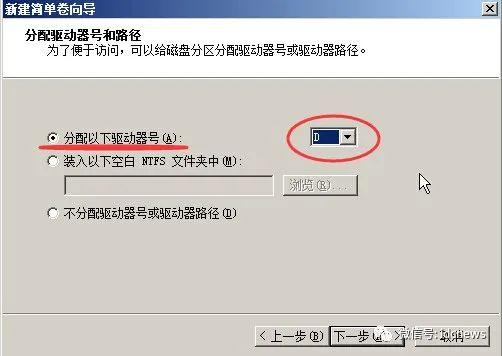
7、选择文件系统,格式化分区,单击【下一步】。
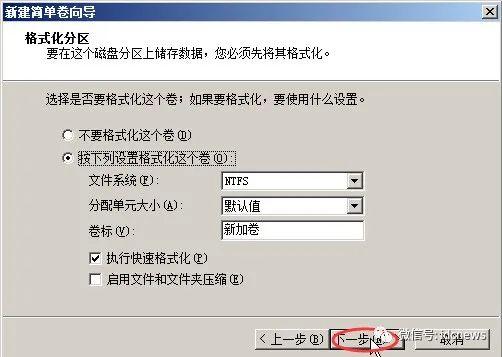
8、完成新建简单卷,单击【完成】。
注意:重装系统后,只需要点击开始-计算机—> 管理—>存储—>磁盘管理—>右击联机—>分配卷标即可
Linux数据盘挂载
1、查看数据盘
在没有分区和格式化数据盘之前,使用 “df –h”命令,是无法看到数据盘的,可以使用“fdisk -l”命令查看。如下图:
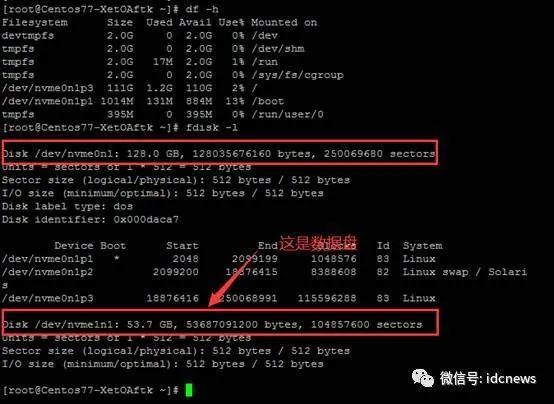
2、 对数据盘进行分区(注意/dev/nvme1n1为fdisk -l后显示的数据盘)
执行“fdisk /dev/nvme1n1”命令,对数据盘进行分区;
根据提示,依次输入“n”,“p”“1”,两次回车,“wq”,很快就会完成。
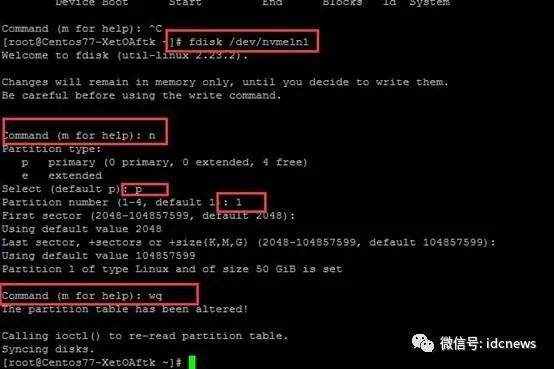
3、 查看新的分区
使用“fdisk -l”命令可以看到,新的分区nvme1n1p1已经建立完成了。
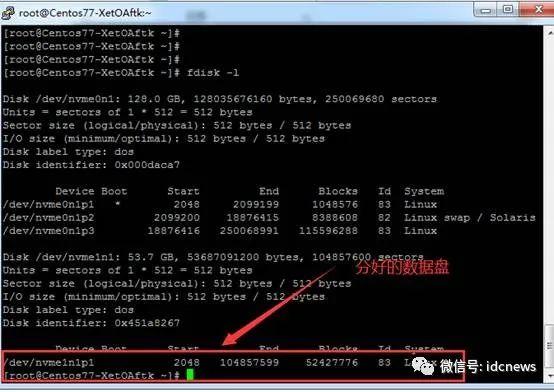
4、格式化新分区
使用“mkfs.ext4 /dev/nvme1n1”命令对新分区进行格式化,格式化的时间根据硬盘大小有所不同。
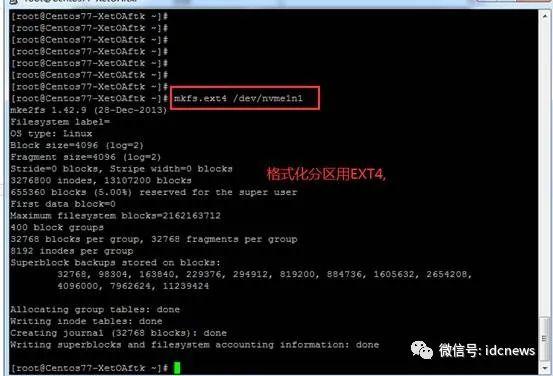
5、添加分区信息
使用“echo ‘/dev/nvme1n1 /home ext4 defaults 0 0’ >> /etc/fstab”(不含引号)命令写入新分区信息。
然后使用“cat /etc/fstab”命令查看,出现以下信息就表示写入成功。
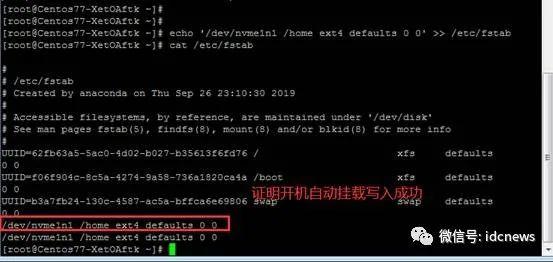
6、挂载新分区
使用“mount -a”命令挂载新分区,然后用“df -h”命令查看,出现以下信息就说明挂载成功,可以开始使用新的分区了。
注意:重装系统后,只需要执行如下命令即可(不含#)
# echo ‘ /dev/nvme1n1 /home ext4 defaults 0 0’>>/etc/fstab
# mount -a
蓝队云最新推出了裸金属服务器租用产品,裸金属服务器是一种按需购买、按量付费的物理云服务器租用服务,可以提供云端专用的高性能、安全隔离的物理服务器集群。

